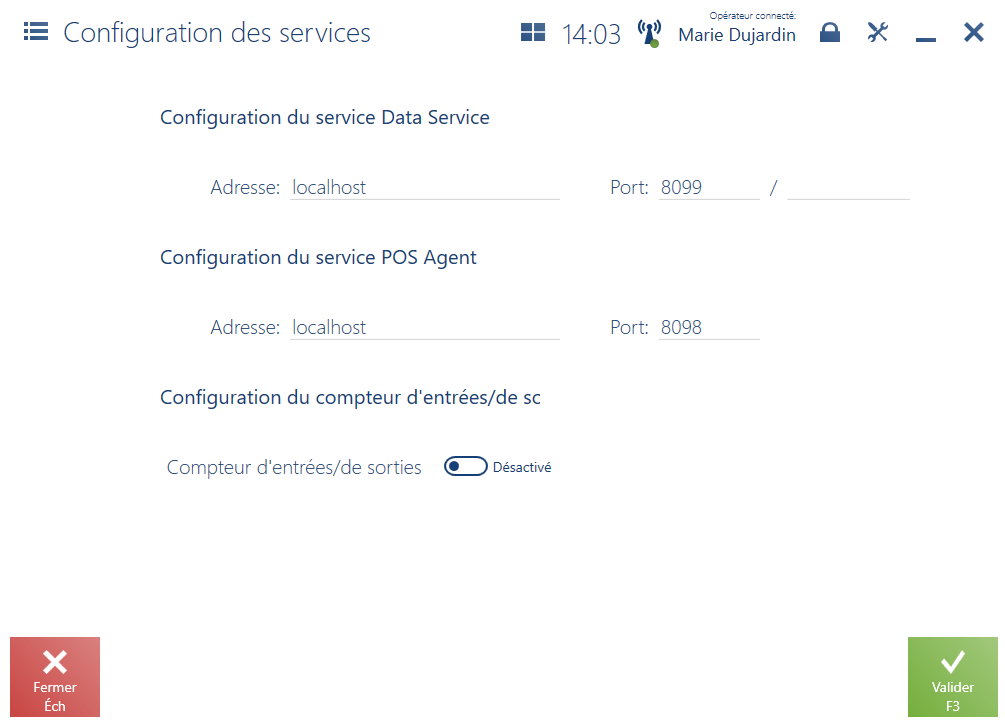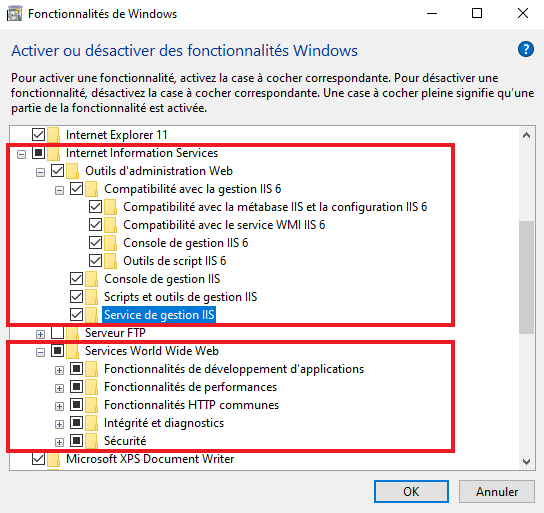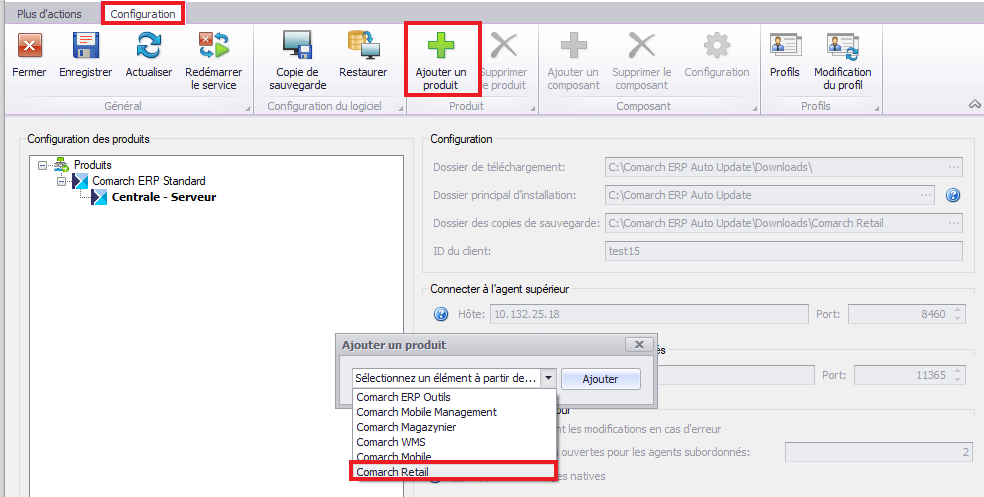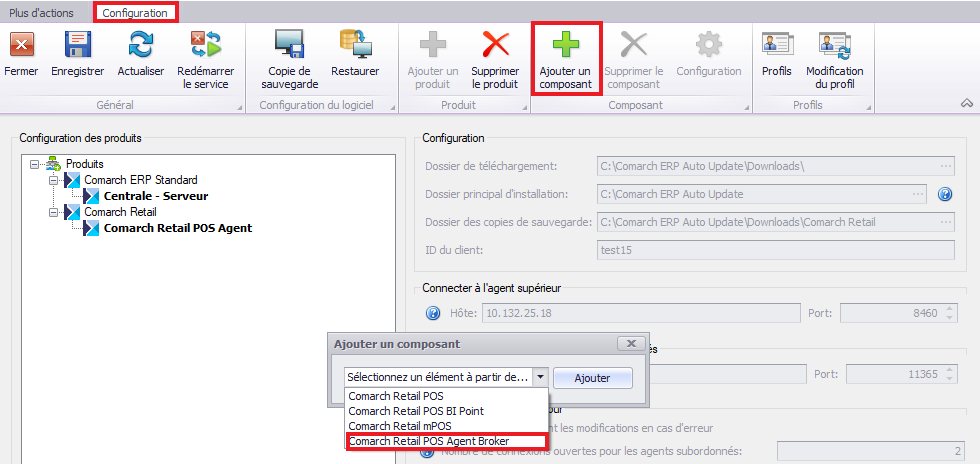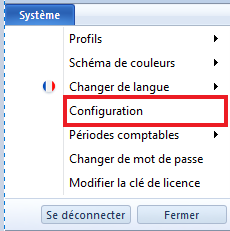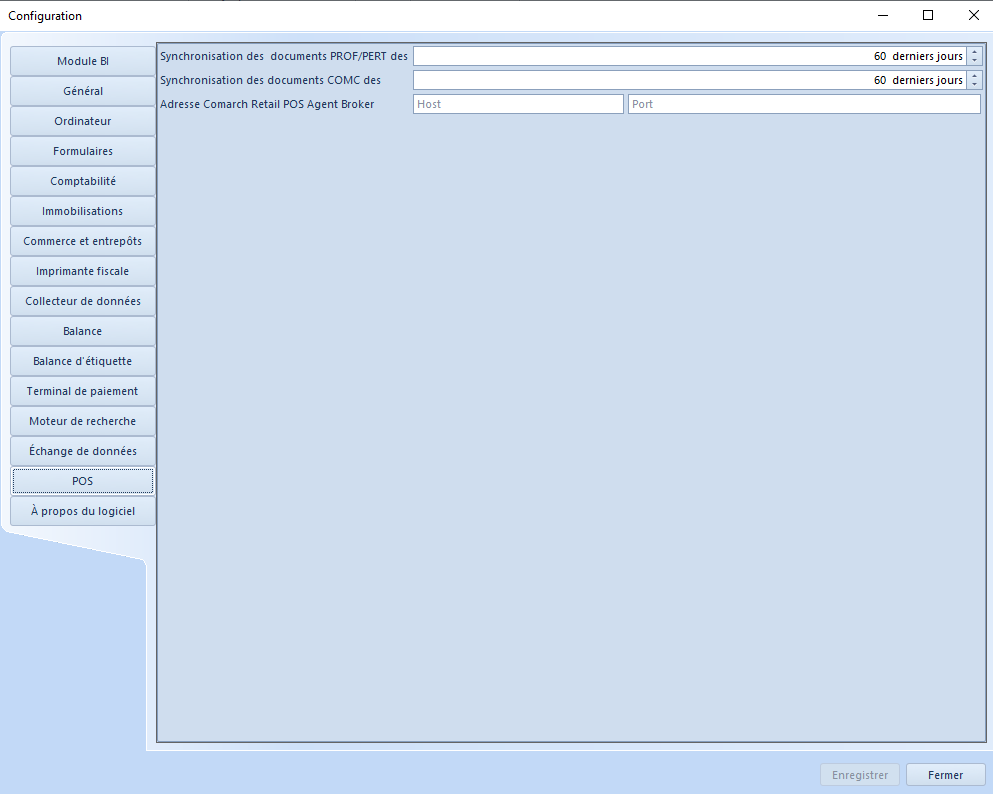Comarch Retail POS Agent
Informations de base
Le service (POS Agent) fournit des informations à jour concernant les états de stocks sur chaque point de vente lors de l’émission de documents. Les informations sont présentées en tenant compte des entrepôts particuliers. Tous les processus de l’entrepôt peuvent désormais se dérouler en mode hors ligne, sans la connexion à la caisse centrale, grâce à quoi l’utilisation de ce service assure une autonomie de chaque magasin en garantissant que l’état de stocks est toujours à jour.
En mode hors ligne, l’agent de messages Comarch Retail POS Agent Broker est utilisé pour communiquer avec POS Agent. Ce composant agrège la file d’attente des messages en transmettant la mise à jour des états de stocks à un POS Agent approprié d’un magasin donné.
Le service POS Agent est un endroit où toutes les informations nécessaires pour un point de vente POS sont stockées, y compris :
- Documents sauvegardés
- Statistiques concernant le compteur de passages
- Etats de stocks et des réservations
Fonctionnement
Le service POS Agent est un service autonome avec sa propre base de données sur le même ordinateur où se trouve la base de données de Comarch Retail POS ou sur un autre ordinateur.
Avant de valider les documents, POS Agent vérifie si les informations concernant des états de stocks qui se trouve sont correctes. Il s’agit des documents suivants :
- commerciaux
- Reçus (R) et leur correctif de la quantité et leur correctif manuel
- Factures client (FC) et leur correctif de la quantité et leur correctif manuel
- Commandes client
- d’entrepôt
- Mouvements d’entrepôt (ME-/ME+)
- Profits et pertes (PROF/PERT) et leur correctif de la quantité
- Bons de réception et bons de livraison (REC/LIV) et leur correctif manuel
Installation et configuration
Afin d’installer le service Comarch Retail POS Agent, vous devez utilise l’outil Comarch ERP Auto Update.
Une fois l’application Comarch ERP Auto Update démarré, vous devez effectuer les opérations suivantes :
- Ajouter le produit Comarch Retail dans l’onglet Configuration
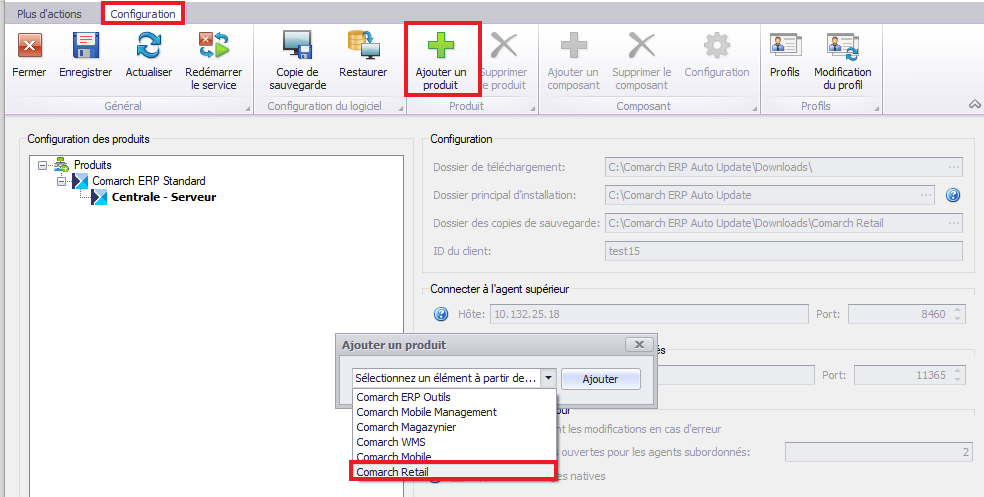
- Ajouter le composant Comarch Retail POS Agent pour le produit Comarch Retail POS
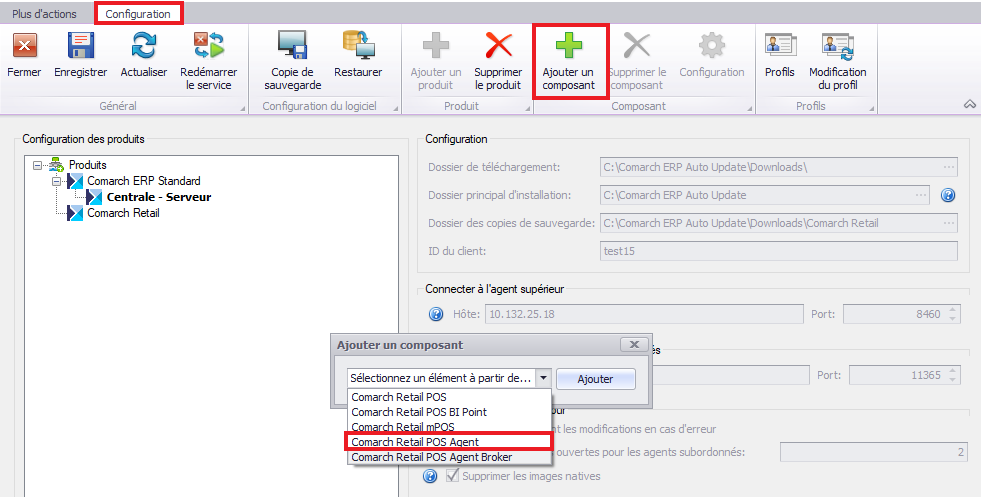
- Configurer le composant Comarch Retail POS Agent. Vous pouvez ouvrir la fenêtre de configuration en sélectionnant le composant et ensuite en cliquant le bouton [Configuration]. Vous devez y saisir les données pour la connexion avec le serveur Microsoft SQL Management Studio où la base de données POS Agent sera installée.
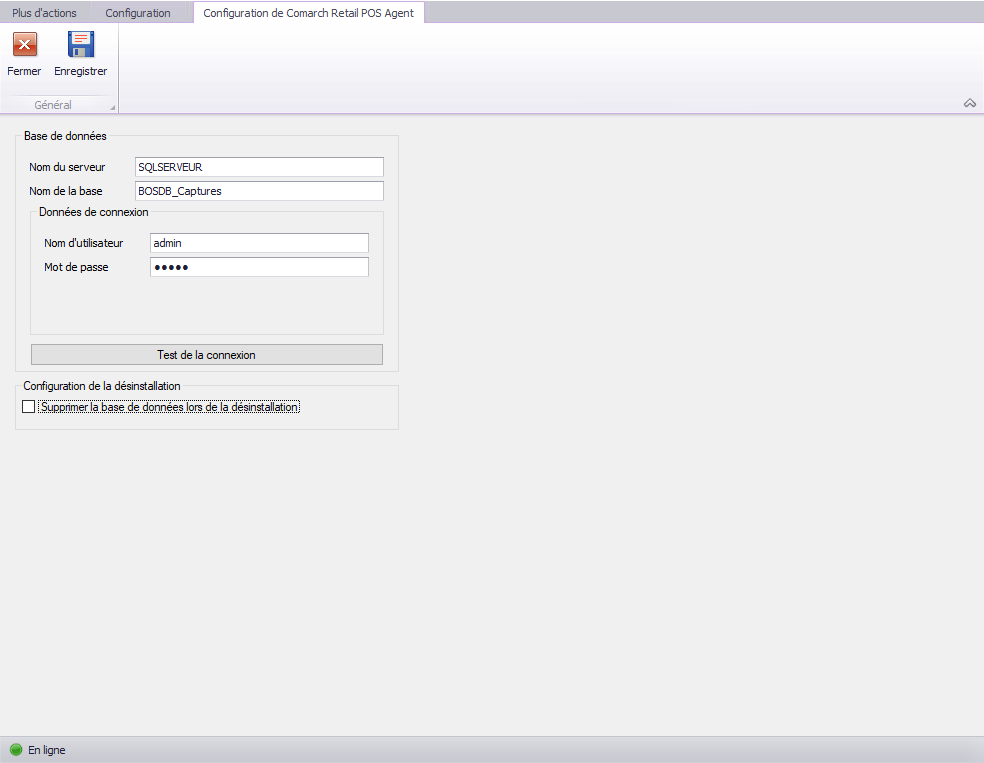
- Nom du serveur – nom su serveur avec l’instance où la base de données sera installée
- Nom de la base – BOSDB_ [profile_code] est suggéré par défaut
- Données de connexion – Nom d’utilisateur, Mot de passe
Le bouton [Test de la connexion] permet de vérifier la connexion avec le serveur indiqué.
- Ensuite, vous devez enregistrer des modifications et fermer la fenêtre de configuration du composant en sélection des boutons appropriées [Enregistrer] et [Fermer]
Configuration avec Comarch ERP Altum
Pour configurer le service POS Agent dans Comarch ERP Altum, vous devez :
- À partir de Configuration → aller dans la section Structure des droits qui se trouve sous le bouton [Structure d’entreprise]
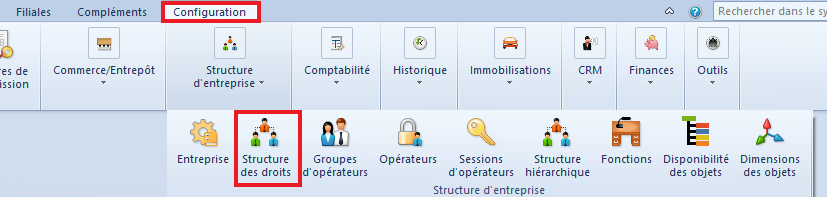
- Ensuite, sélectionner le centre approprié où le point de vente POS est configuré
- Dans l’onglet POS Agent du formulaire Points de vente POS, vous devez :
- compléter le champ Code
- ajouter un entrepôt approprié et enregistrer les modifications
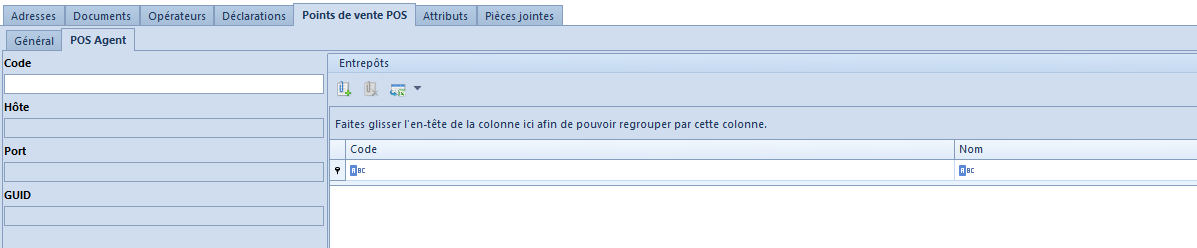
- Ensuite, vous devez ouvrir le dossier d’installation de POS Agent et démarrer l’application exe
- Vous obtiendrez une erreur indiquant que le service est désinstallé.
- Après avoir cliqué sur le bouton [OK], la fenêtre de configuration s’ouvre :
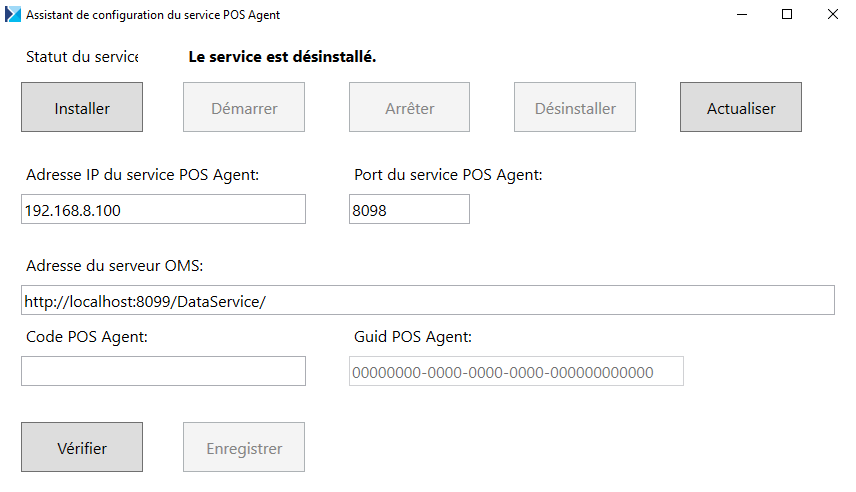
- Ensuite, vous devez saisir :
- Adresse IP du service POS Agent – l’adresse IP de l’ordinateur où vous voulez installer le service POS Agent
- Port du service POS Agent – 8098 par défaut
- Adresse du serveur OMS – 8099 par défaut
- Code POS Agent – code POS Agent saisi dans Comarch ERP Altum
- GUID – valeur complétée automatiquement
- Vous pouvez installer le service en sélectionnant le bouton [Installer]. Le bouton [Vérifier] sert à vérifier la connexion, le bouton [Enregistrer] permet d’enregistrer le service POS Agent.
- Pour vérifier si le processus a été terminé avec succès, vous devez accéder à l’onglet du point de vente POS défini pour le centre qui se trouve dans Configuration Structure d’entreprise Structure des droits. Les données dans les champs Hôte, Port et GUID seront mises à jour.
Dans l’application POS, après avoir installé le service, l’icône  est disponible. Elle informe quel est le statut de la connexion aux services.
est disponible. Elle informe quel est le statut de la connexion aux services.
- Vert – tous les services sont activés
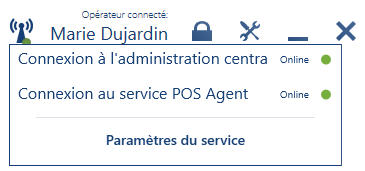
- Jaune – l’un des services est désactivé
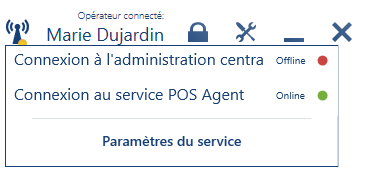
- Rouge – tous les services sont désactivés
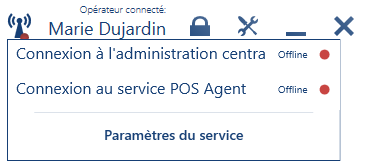
En outre, l’icône  contient également le bouton [Configuration des services] qui ouvre la fenêtre de configuration des services de l’application Comarch Retail POS. Il est aussi disponible à partir du menu principal et la mosaïque Configuration.
contient également le bouton [Configuration des services] qui ouvre la fenêtre de configuration des services de l’application Comarch Retail POS. Il est aussi disponible à partir du menu principal et la mosaïque Configuration.